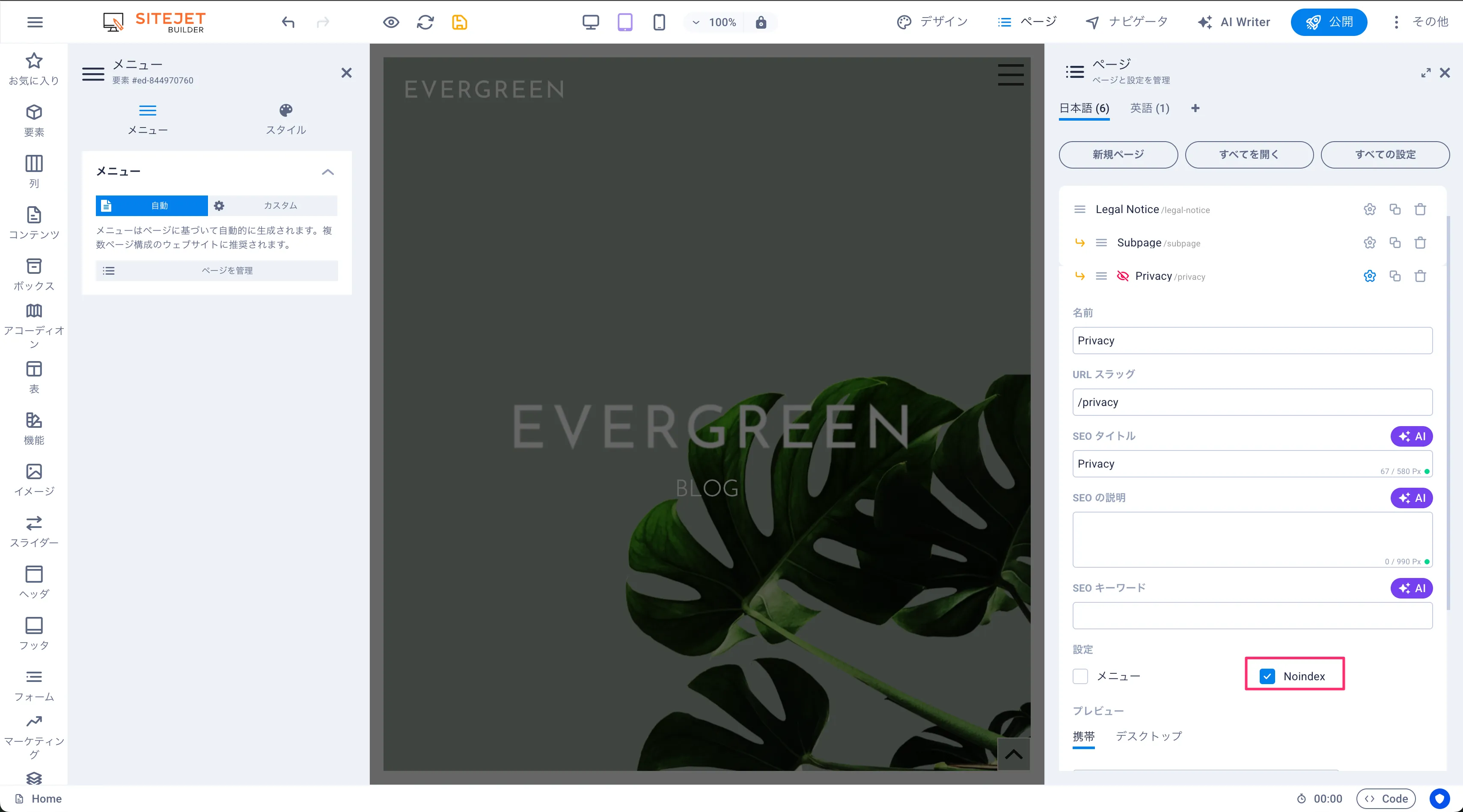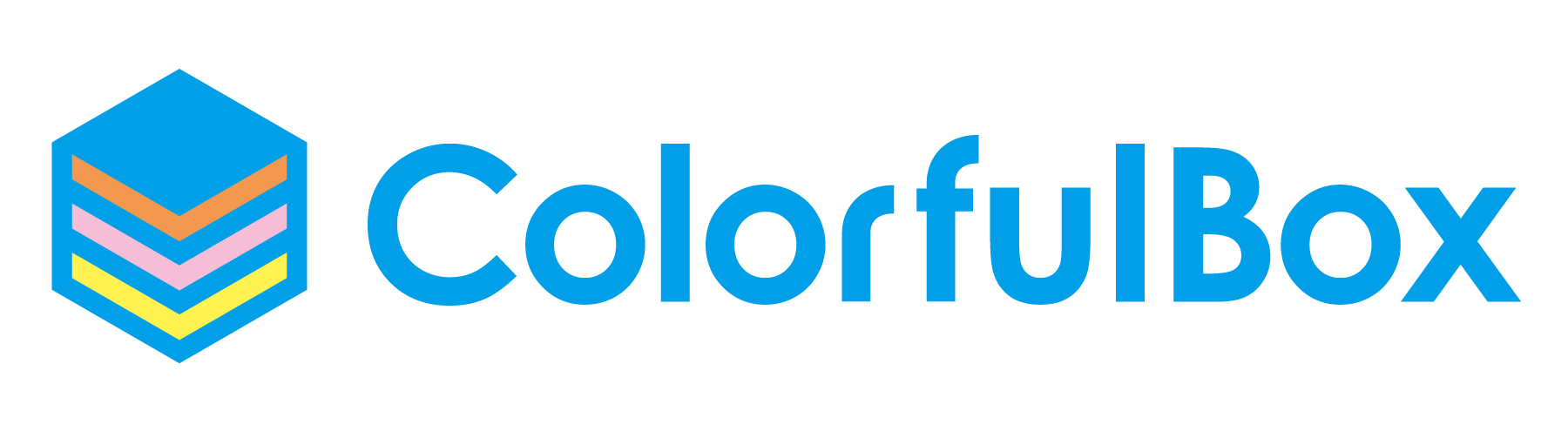サーバー割引
キャンペーン
11月30日まで
詳しくはこちらメニューとサブメニュー(ドロップダウン)を追加する方法
ウェブサイト訪問者がウェブサイト内をスムーズに移動できるように、ウェブサイトにはメニューバーが必要です。エディターには、ウェブサイトのメニューを作成するための様々なオプションがあります。
メニューを作成する
Section titled “メニューを作成する”すべてのテンプレートにはメニューがあらかじめ用意されています。新規または空のサブページにメニューを追加したい場合、あるいは異なるメニューデザインを使用したい場合は、左側のサイドバーの 「ヘッダー」 カテゴリーにある、あらかじめ用意されたメニューセクションから選択できます。
メニューセクションを追加したら、内部のメニュー要素をダブルクリックして、左側に設定パネルを開くことができます。
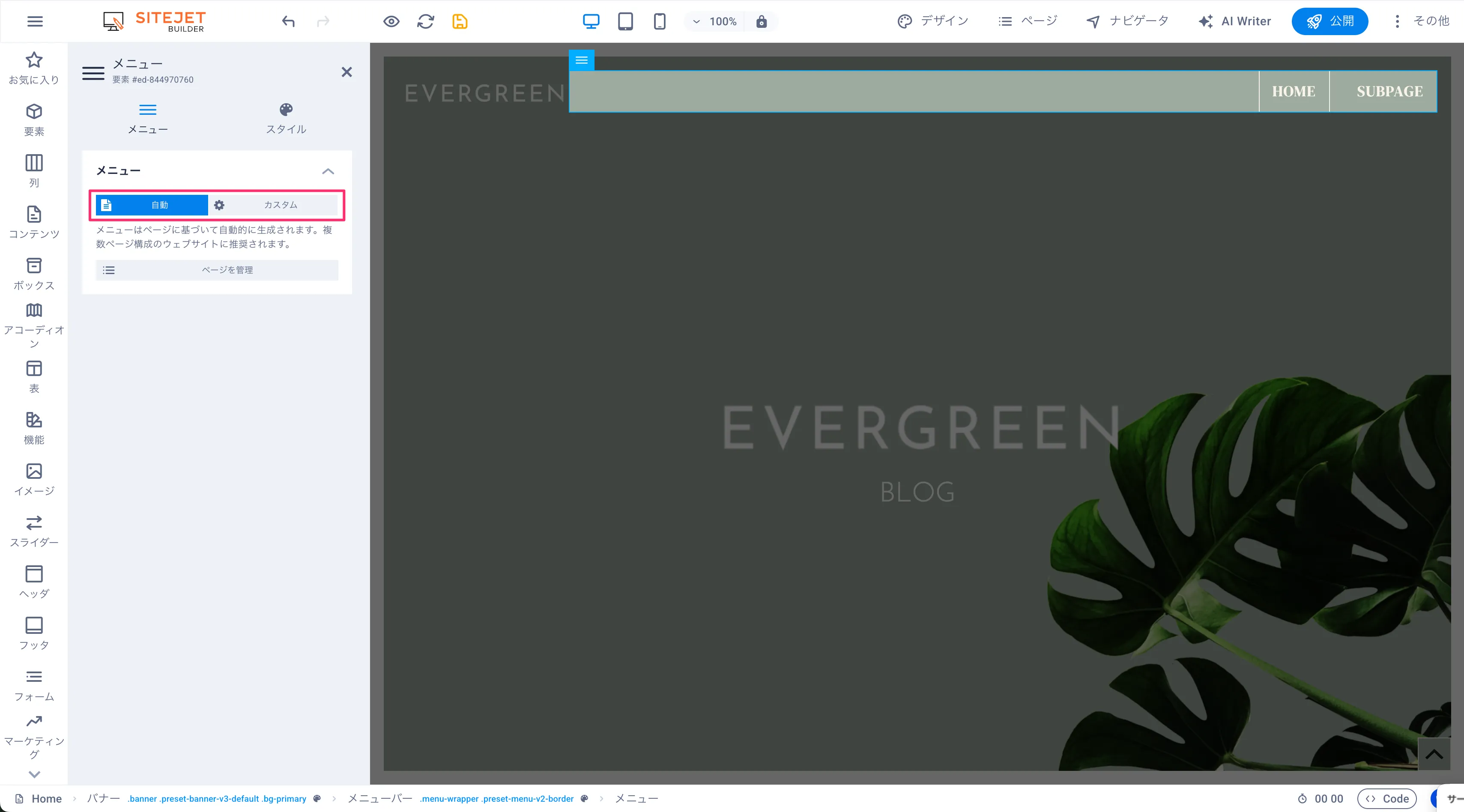
ここでは、メニューを自動的に (自動) 作成するか、メニューを独自に構成するか ( カスタム オプション) を決定できます。
- 自動 :自動を選択すると、このウェブサイトの 「ページ」 に追加したサブページに基づいてメニューが自動的に生成されます。そのため、これは複数ページのウェブサイトをお持ちの場合のみ可能です。特定のサブページをメニューに表示したくない場合は、 「ページ」 に移動し、目的のページの 設定アイコン をクリックし、の 「メニュー」 チェックボックスをオフにしてください。 メニュー項目の順序を変更するには、ページをドラッグ&ドロップで目的の位置に移動してください。
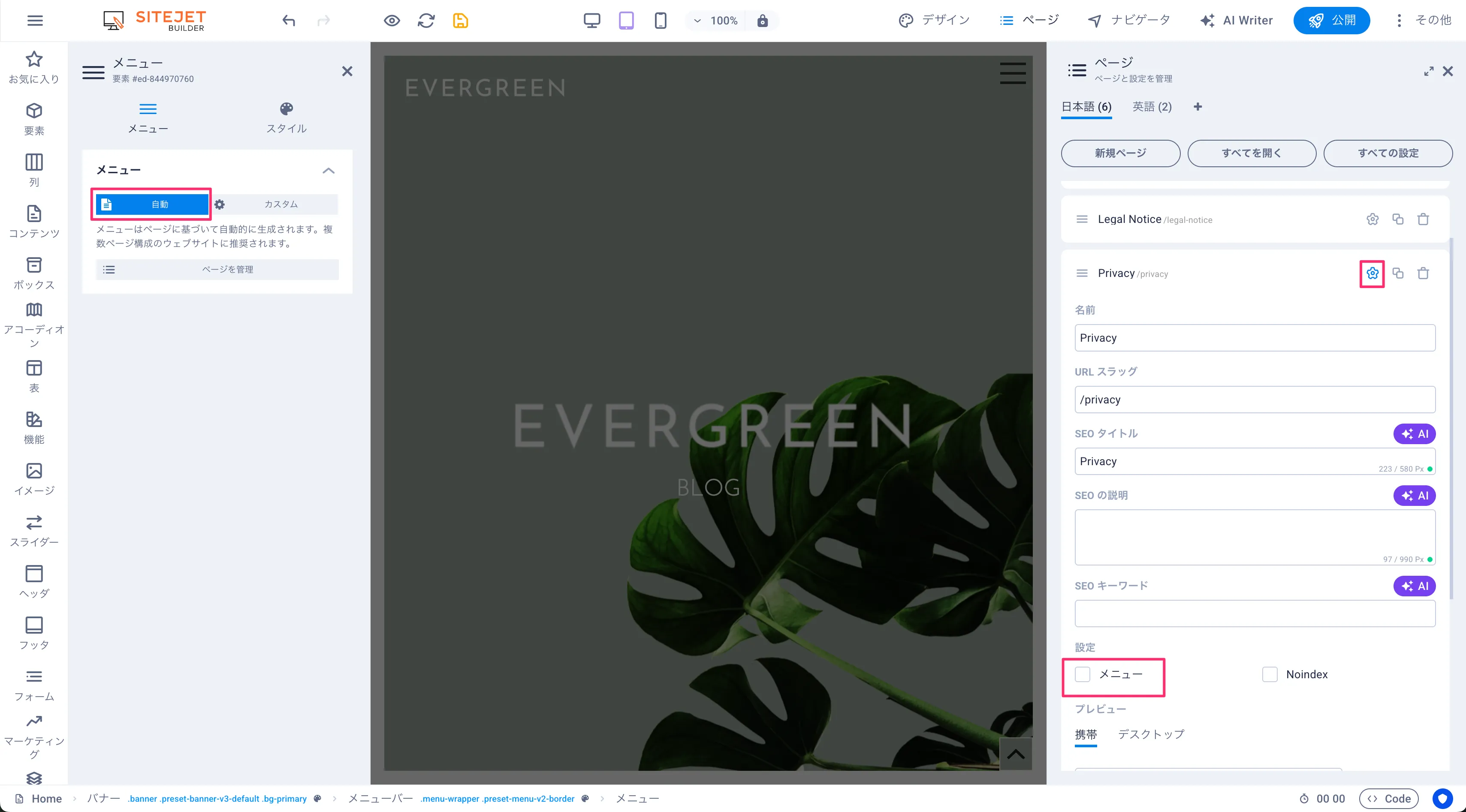
- カスタム :リンクしたいセクションが複数ある1ページのウェブサイトをお持ちの場合は、カスタムメニューが必要です。また、複数ページのウェブサイトをお持ちで、必要に応じて項目をカスタマイズしたい場合にも、このオプションを使用できます。 「カスタム」 を選択すると、メニュー項目のリストが表示されます。既存のメニュー項目にマウスオーバーし、表示されるプラスアイコンのいずれかをクリックすると、メニュー項目を追加できます。項目を削除するには、項目にマウスオーバーした際に表示されるゴミ箱アイコンをクリックします。
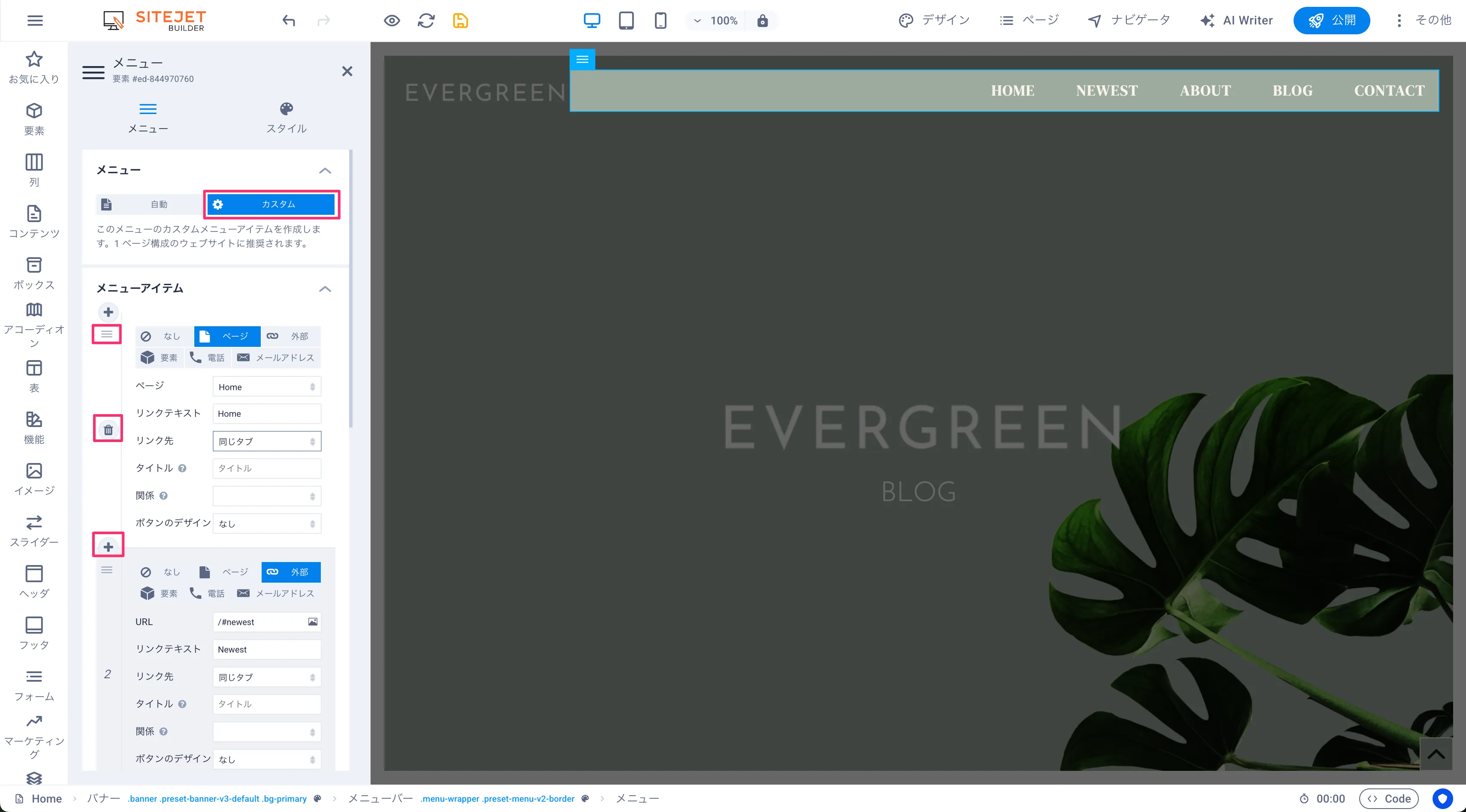
-
メニュー項目をリンクするには、いくつかのオプションがあります。以下の項目にリンクできます。
- なし: 何もリンクしたくない場合
- ページ: 既存のサブページから選択
- 外部: 外部URLを追加するか、ファイルにリンクします
- 要素: 要素ピッカーを使用して、ウェブサイト上の要素を選択します
- 電話番号
- メールアドレス
メニュー バーのスタイルと、ドロップダウン ( サブメニュー と呼ばれる) を含むメニュー項目を編集するには、要素の上部にあるメニュー バー ラベルをダブルクリックして、メニュー バー設定にアクセスします。
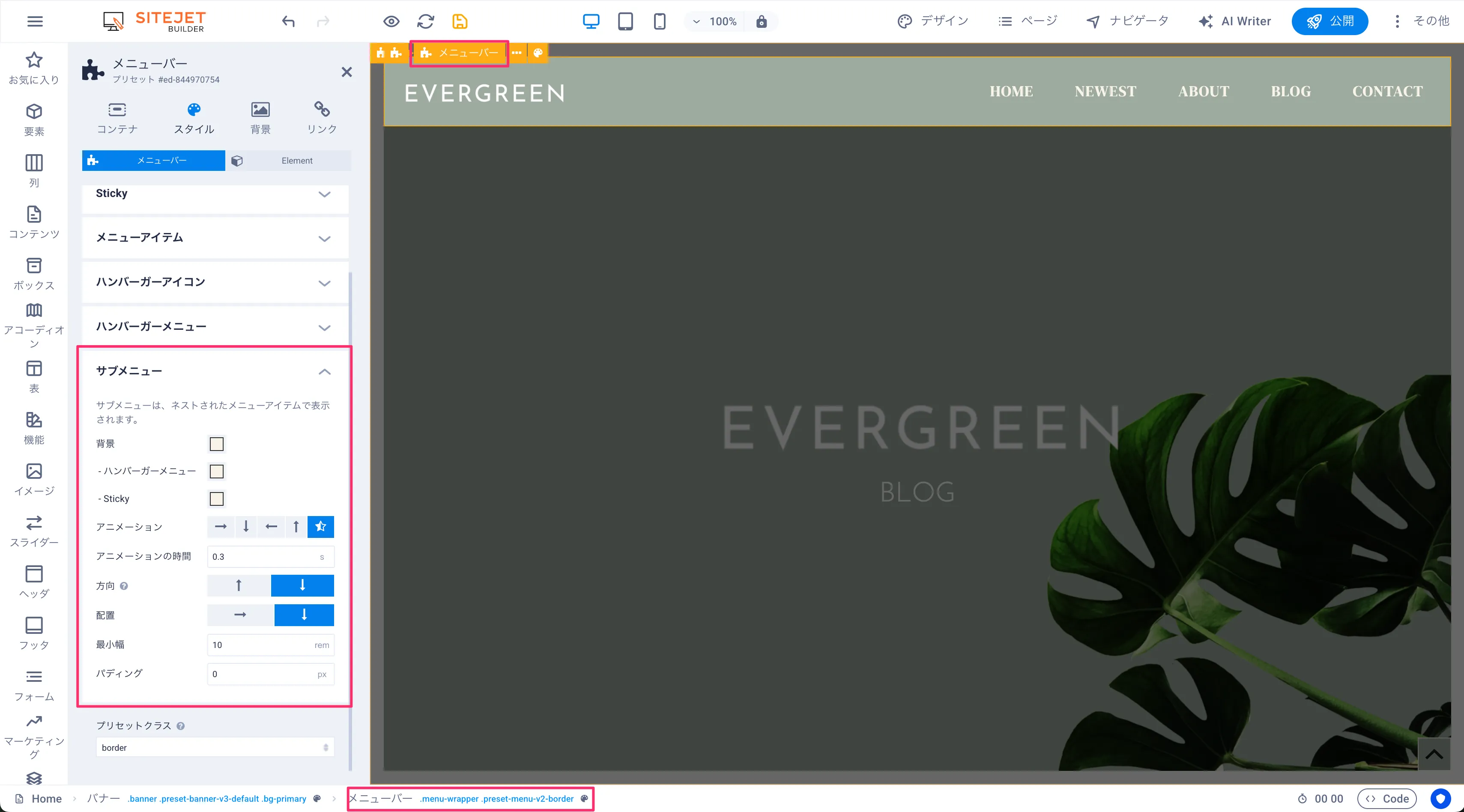
サブメニュー/ドロップダウンを追加する
Section titled “サブメニュー/ドロップダウンを追加する”メニュー バーにサブメニュー/ドロップダウン メニューを追加するには、最初にメニューを作成する方法に応じて 2 つのオプションがあります。
- 自動 メニュー:ウェブサイトでメニューを自動作成したら、「ページ」 に移動し、ドラッグ&ドロップでサブメニューを作成します。サブメニューに含めるページを、他のページにマウスオーバーした際にオレンジ色の矢印が表示されるまで右端に移動させてから、そこにドロップしてください。
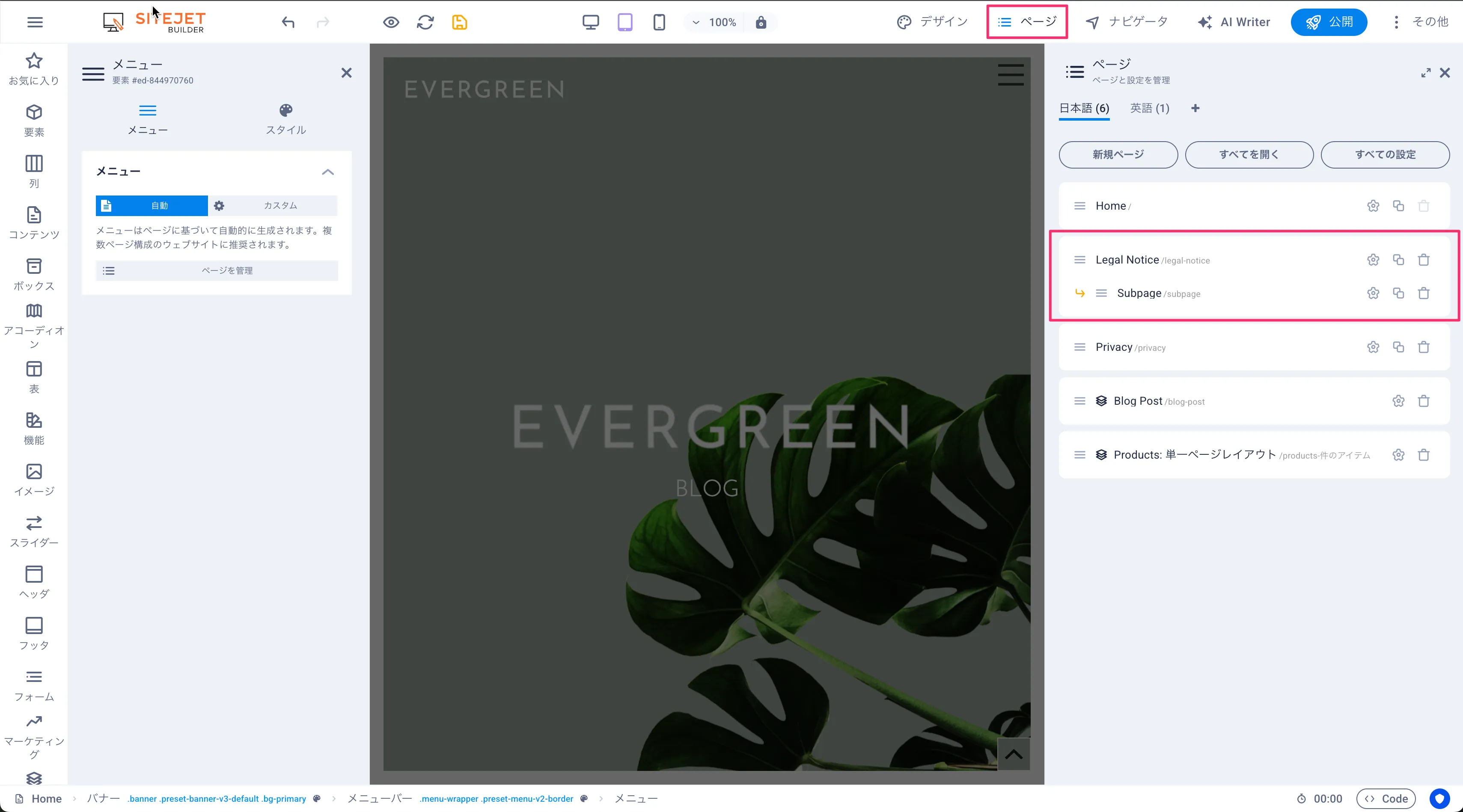
ドロップすると、以下のようになります。1つのページに複数のページを追加することもできます。
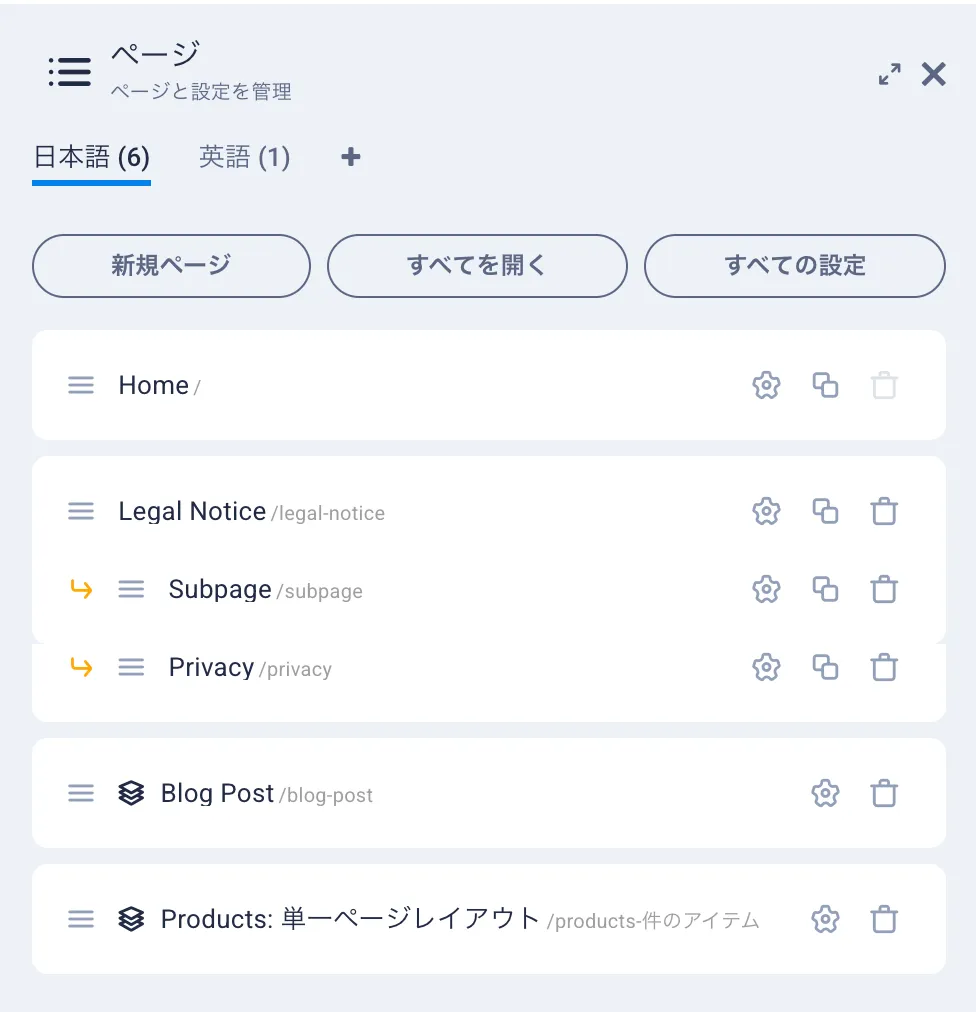
- カスタム メニュー:カスタムメニューを作成したら、ドラッグ&ドロップでサブメニューを作成することもできます。ただし、その場合はページではなくメニュー項目に移動します。そこで、サブメニューに含めるメニュー項目を別のメニュー項目の上にドラッグします。別のメニュー項目にマウスオーバーする際は、オレンジ色のインデント線が表示されるまで、右端にマウスを移動してください。
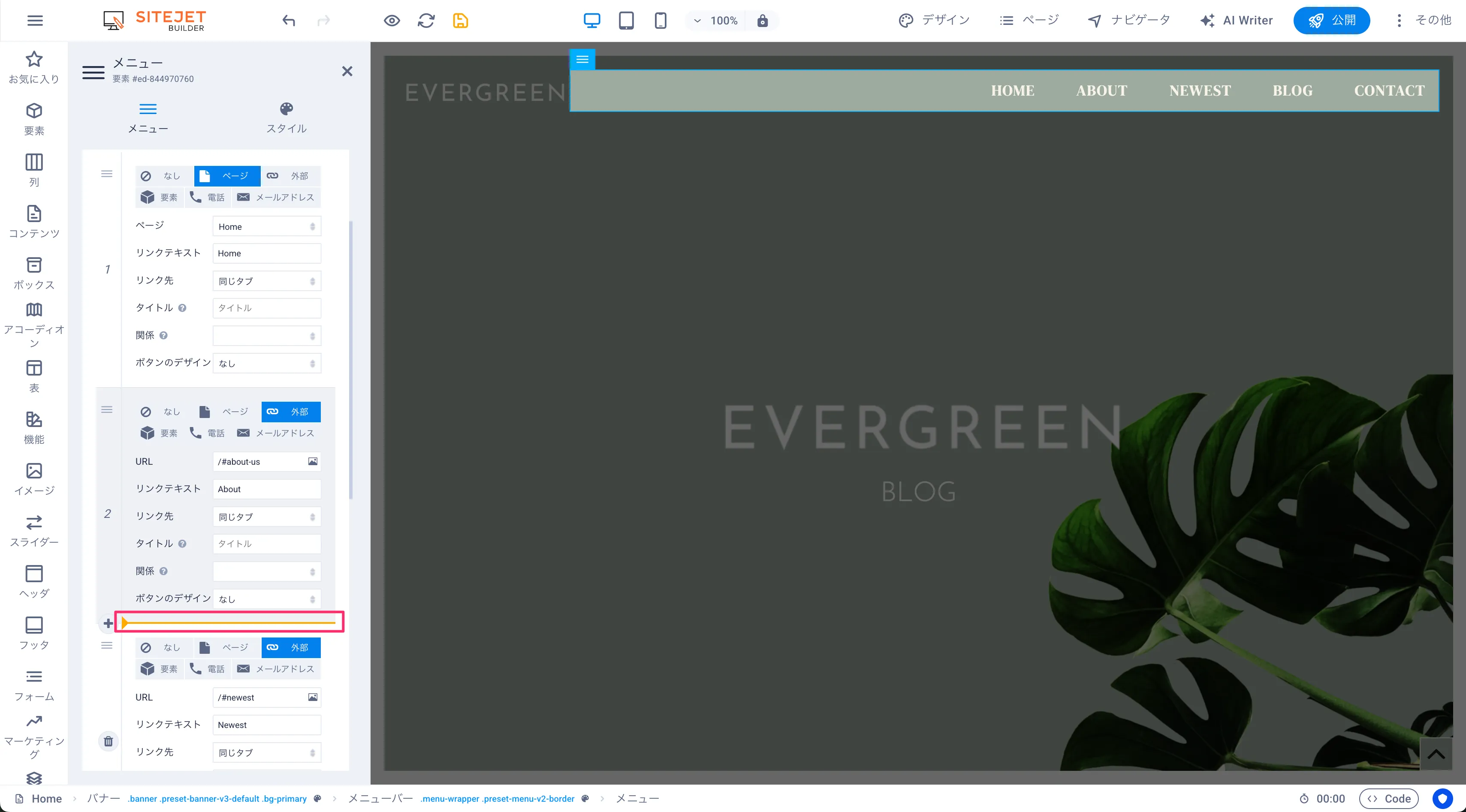
エディターのナビゲーションの左上隅にあるプレビュー (目) アイコンをクリックし、「親」メニュー項目にマウスを移動すると、ドロップダウンが作成されたことがわかります。
デスクトップでは次のようになります:
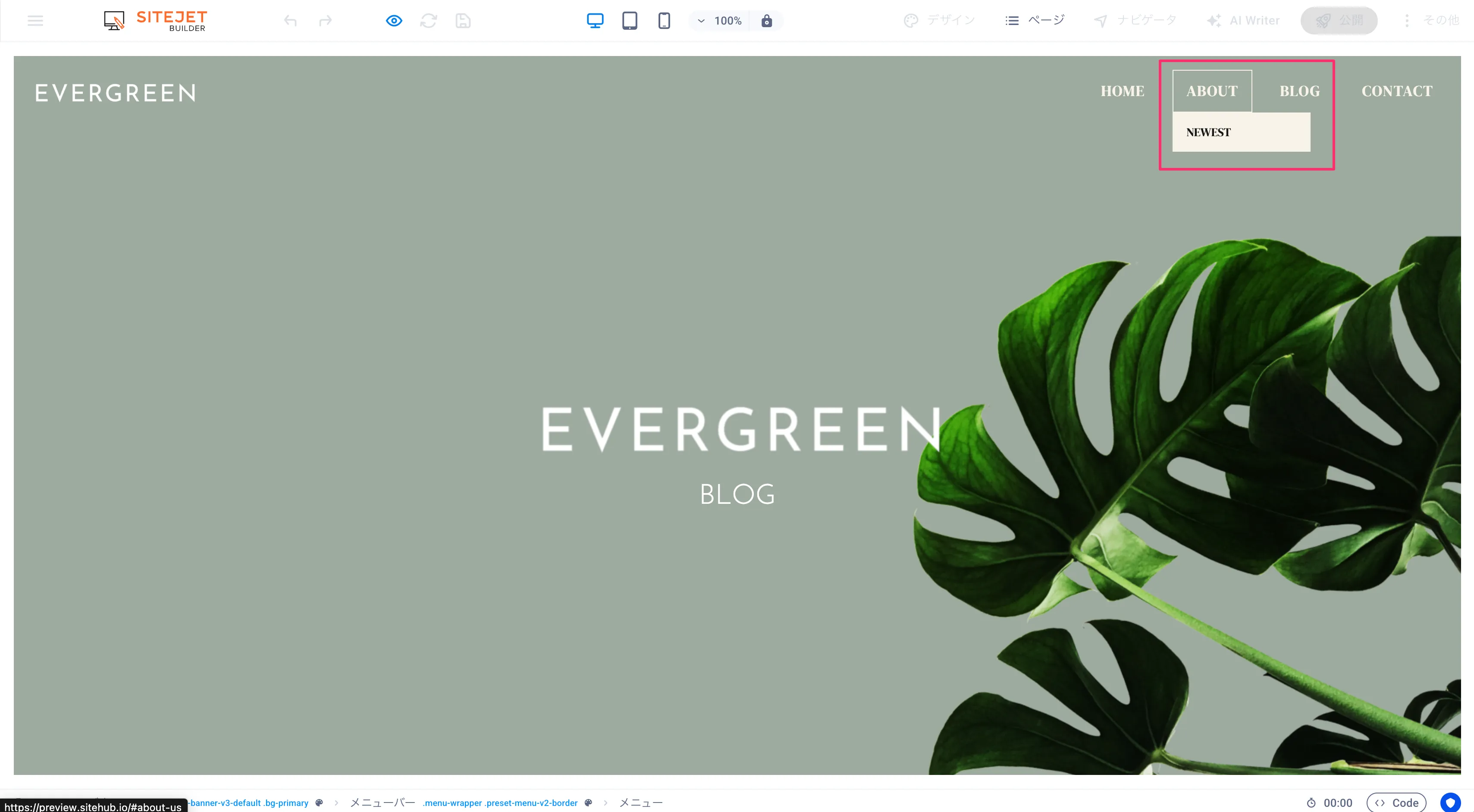
タブレットとモバイルでは、親セクションのすぐ下にサブメニュー項目が表示されます。
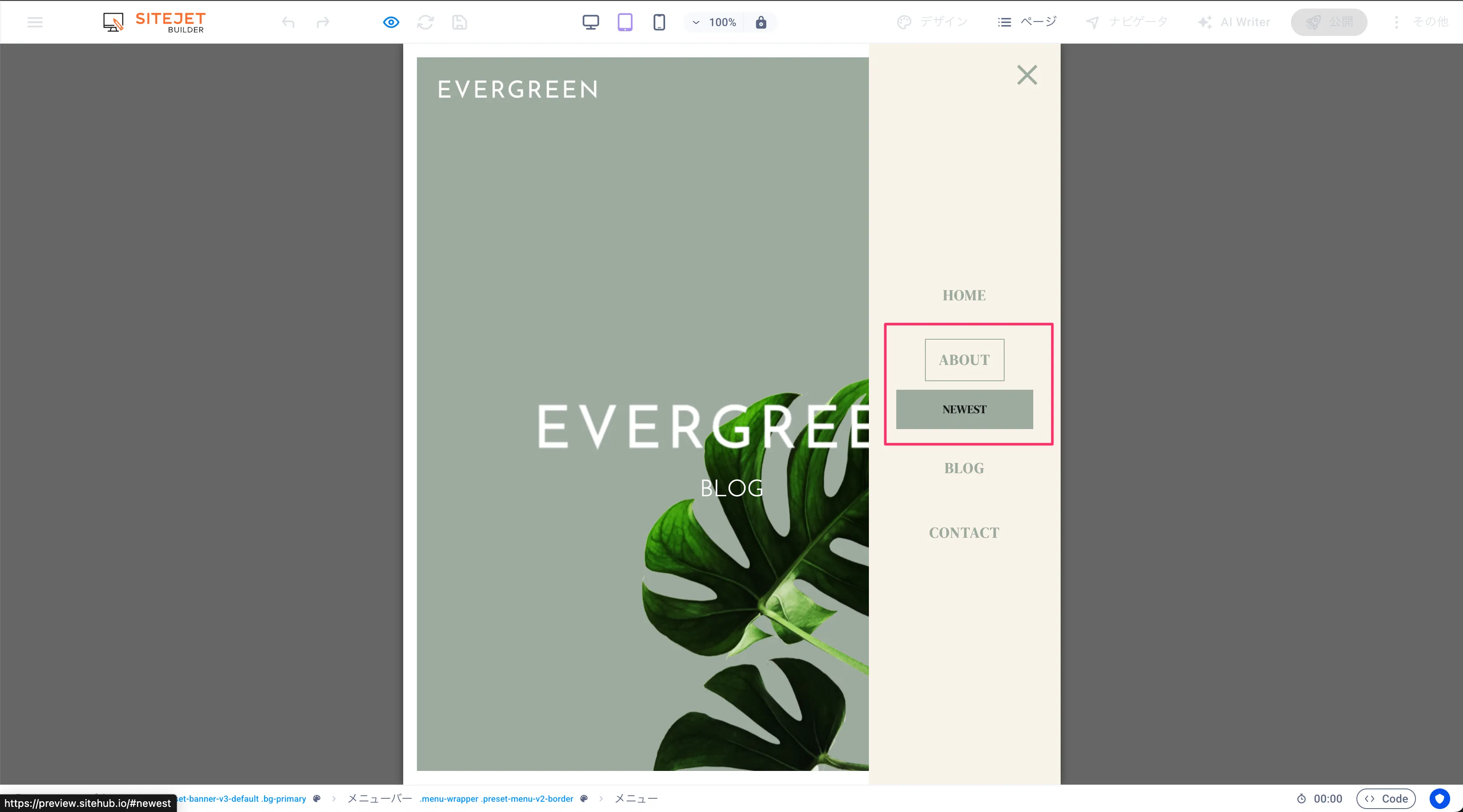
サブページのインデックスなし
Section titled “サブページのインデックスなし”特に関連性のないコンテンツがある場合など、Google などの検索エンジンで特定のサブページをリスト表示したくない場合があります。
サブページが検索エンジンから除外されるようにするには、 [ページ] に移動し、設定アイコン をクリックして、 [設定] の下にある [Noindex] を選択します。